الإعلانات
عندما يحين الوقت للانتقال إلى هاتف جديد ، قد تشعر على الأرجح بشعور لا مفر منه من الخوف. بالتأكيد ، ستكون متحمسًا لتضع يديك على جهاز جديد لامع ، ولكن كيف ستنقل جميع بياناتك على الأرض؟
هناك الكثير مما يجب مراعاته. سيكون لديك تطبيقات وإعدادات مخصصة وصور وجهات اتصال وخلفيات وتنزيلات - إنه أمر شاق. حتى إذا كنت فعالاً ، فقد يستغرق الأمر نهاية أسبوع كاملة لإعداد نفسك على هاتف جديد.
ولكن لا يجب أن تكون معقدة للغاية. مع القليل من التخطيط ، يمكنك جعل النقل تجربة سلسة. تحتاج فقط إلى معرفة الإعدادات والتطبيقات التي تريد استخدامها.
إليك كيفية جعل عملية نقل بياناتك إلى جهاز Android جديد غير مؤلم قدر الإمكان.
1. الإعدادات: Android Backup Service
أهم أداة لضمان النقل السهل هي استخدام خدمة النسخ الاحتياطي في Android. سيحفظ بعض إعداداتك الأكثر تخصيصًا في السحابة ، بما في ذلك:
- إعدادات تقويم Google.
- شبكات Wi-Fi وكلمات المرور.
- خلفيات الشاشة الرئيسية.
- إعدادات Gmail.
- اعدادات العرض.
- إعدادات اللغة والإدخال.
- إعدادات التاريخ والوقت.
سيتم أيضًا الاحتفاظ بنسخة احتياطية من بعض تطبيقات الجهات الخارجية ، ولكنها تتغير على أساس كل تطبيق على حدة. ليست كل التطبيقات متوافقة.
لتشغيل Android Backup Service ، توجه إلى الإعدادات> النسخ الاحتياطي وإعادة التعيين وتأكد احتفظ باحتياطي من معلوماتي قيد التشغيل.
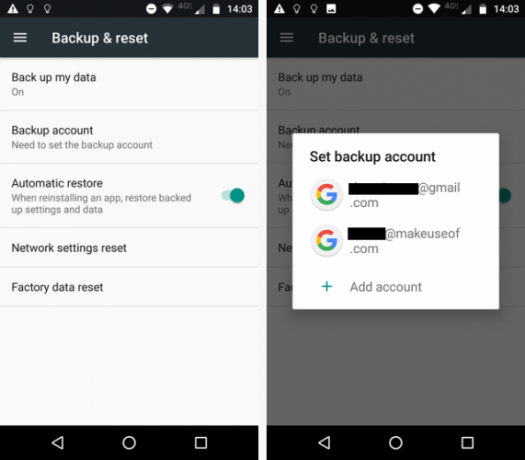
إذا كان لديك أكثر من حساب Google واحد على جهازك ، فأنت بحاجة إلى تحديد الحساب الذي تريد استخدامه لحفظ النسخ الاحتياطية. قم باختيارك تحت حساب الاحتياطي.
عند تشغيل هاتفك الجديد للمرة الأولى ، سيطلب منك إدخال بيانات اعتماد حساب Google الخاص بك. إذا تعرف الهاتف على نسخة احتياطية على الخوادم ، فسوف يسألك عما إذا كنت ترغب في استخدامها. صنبور نعم.
ميزات خاصة بالشركة المصنعة
يمكن لمستخدمي Samsung الوصول إلى تطبيق خاص باسم SmartSwitch Mobile. بالإضافة إلى البيانات التي تحفظها خدمة Android Backup Service ، ستنقل أيضًا رسائلك النصية وسجلات الهاتف وجهات الاتصال وحسابات البريد الإلكتروني.
يمكن لمستخدمي سوني تجربة Sony Xperia Transfer ، وتقدم HTC أداة نقل HTC ، وتوفر LG LG LG. كلهم يؤدون وظيفة مماثلة.
تذكر ، نظرًا لأنها كلها ميزات مملوكة ، فإنها تكون مفيدة فقط إذا كنت تقوم بالتبديل إلى هاتف آخر من نفس الشركة المصنعة.
2. الصور: صور جوجل
هناك عدد من التطبيقات التي يمكنك استخدامها لنقل صورك من جهاز إلى آخر. OneDrive و Google Drive Dropbox مقابل Google Drive مقابل OneDrive: أي التخزين السحابي هو الأفضل بالنسبة لك؟هل غيرت طريقة تفكيرك في التخزين السحابي؟ انضم آخرون إلى الخيارات الشائعة مثل Dropbox و Google Drive و OneDrive. نساعدك في الرد على خدمة التخزين السحابي التي يجب أن تستخدمها. اقرأ أكثر سيكفي كلاهما ، وكذلك بعض التطبيقات الخاصة بالشركة المصنعة. ومع ذلك ، فإن أسهل وأسهل نهج هو استخدام صور Google.
ليس فقط استبدال بيكاسا مزامنة الصور بين جميع أجهزتك (الهواتف المحمولة والأجهزة اللوحية) ، ولكن منذ منتصف عام 2015 ، عرضت Google أيضًا برنامج تحميل سطح المكتب. هذا يعني أن أي صور على أجهزة الكمبيوتر المختلفة الخاصة بك ستكون متاحة أيضًا على هاتفك ، مما يجعلها أفضل أداة شاملة متاحة.
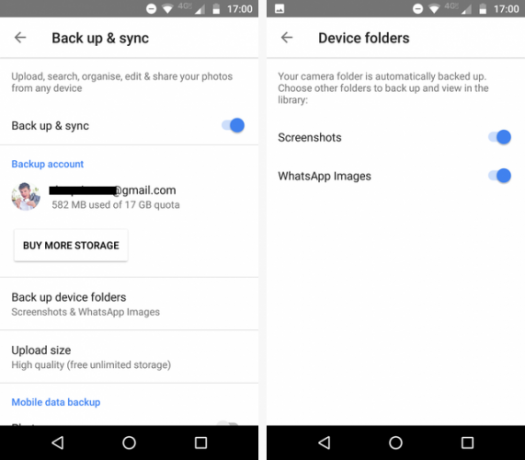
أولاً ، تأكد من عمل نسخة احتياطية من جميع ملفات الصور الخاصة بك. كن حذرا! قد يكون لديك العديد من مجلدات الجهاز (مثل الكاميرا وصور WhatsApp وصور GIF المتحركة ولقطات الشاشة وما إلى ذلك). تحتاج إلى تشغيل النسخ الاحتياطي يدويًا لكل مجلد تريد محتوياته على هاتفك الجديد.
لنسخ مجلد احتياطيًا ، افتح صور Google وانتقل إلى القائمة (ثلاثة خطوط أفقية)> الإعدادات> النسخ الاحتياطي والمزامنة> نسخ احتياطي لمجلدات الجهاز. مرر مفتاح التبديل بجوار كل مجلد تريد الاحتفاظ به.
عند تسجيل الدخول إلى هاتفك الجديد ، يجب أن تكون جميع الصور التي قمت بنسخها احتياطيًا قابلة للعرض على الفور في التطبيق.
تحميل — صور جوجل (مجانا)
3. كلمات المرور: LastPass
توفر هواتف Android ميزة تسمى Smart Lock لكلمات المرور. المبدأ سليم ؛ تحتفظ Google بكلمات مرور تطبيقك على خوادمها الخاصة. عند إعادة تثبيت التطبيق على جهاز جديد ، سيتعرف الهاتف عليه ويملأ اسم المستخدم وكلمة المرور مسبقًا. لسوء الحظ ، تتطلب هذه الميزة من المطورين أن يبنوا التكنولوجيا المرتبطة بها في تطبيقاتهم ، والكثير منهم لم يفعلوا ذلك.
بالطبع ، يمكن لـ Chrome أيضًا حفظ كلمات المرور الخاصة بك ، لكنها كذلك ليست ممارسة جيدة لتخزين كلمات المرور في المتصفح. لن يكون لديه نفس مستوى الأمان كمدير كلمات مرور مخصص.
مدير كلمة المرور المخصص المفضل لدي هو LastPass ، ولكن هناك الكثير من الخيارات الرائعة 5 أفضل بدائل لاست باس لإدارة كلمات السر الخاصة بكيعتبر الكثير من الناس أن LastPass هو ملك مديري كلمات المرور ؛ إنها مليئة بالميزات وتفتخر بمستخدمين أكثر من أي من منافسيها - لكنها أبعد ما تكون عن كونها الخيار الوحيد! اقرأ أكثر للإختيار من.
أفضل جزء من استخدام مدير كلمات المرور هو أنها تتطلب القليل من الإعداد. ما عليك سوى تثبيت التطبيق على هاتفك الجديد وستحصل على جميع بيانات الاعتماد الخاصة بك على الفور.
تحميل — لاست باس (مجانا)
4. الرسائل: النسخ الاحتياطي واستعادة الرسائل القصيرة
نعم ، أصبحت الرسائل القصيرة ورسائل الوسائط المتعددة الآن تقنيات قديمة ، ولكن لا يزال هناك عدد مدهش من الناس يستخدمونها. إذا كنت تعتمد على طريقة الاتصال القديمة ، فقد تكون لديك معلومات قيمة مخبأة في سجل الرسائل.
الطريقة الأكثر موثوقية لنقل البيانات إلى هاتف جديد هي تنزيل SMS Backup & Restore. يفعل بالضبط كما يوحي الاسم: يمكنك ذلك النسخ الاحتياطي رسائلك على جهاز واحد واستعادتها إلى أخرى. من الواضح أنك ستحتاج إلى نسخة من تطبيق SMS Backup & Restore على كلا الجهازين.
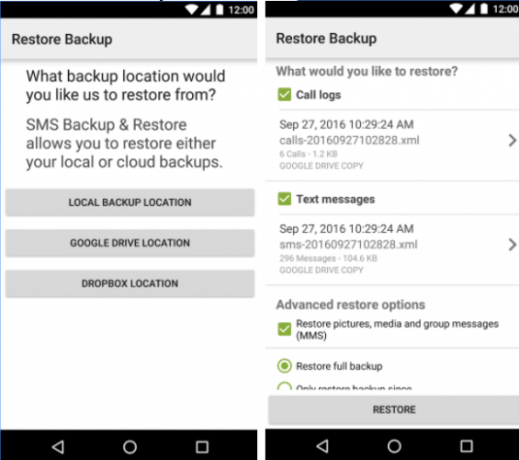
يتيح لك التطبيق أيضًا إرسال نسخ احتياطية إلى موفر التخزين السحابي المفضل لديك ، واختيار الرسائل المحددة للنسخ الاحتياطي ، وجدولة النسخ الاحتياطية المتكررة.
وتذكر أنه إذا انضممت إلى ثورة المراسلة الفورية واستخدمت WhatsApp ، فمن السهل نقل البيانات إلى هاتفك الجديد. فقط قم بتشغيل التطبيق وانتقل إلى القائمة> الإعدادات> نسخ احتياطي للدردشة واضغط على دعم.
تحميل — النسخ الاحتياطي واستعادة الرسائل القصيرة (مجانا)
5. بيانات شخصية
يمكنك يدويًا نقل أي بيانات على هاتفك لا تقع ضمن إحدى الفئات الموصوفة. قد يتعين عليك القيام بذلك إذا كان لديك ملفات صوتية أو بودكاست قديمة أو مستندات مهمة محفوظة في مجلدات عشوائية على جهازك.
أول، استخدام مستكشف الملفات أفضل 7 مستكشفات ملفات مجانية لنظام Androidهناك مجموعة من تطبيقات إدارة الملفات واستكشاف الملفات المتوفرة لنظام Android ، ولكن هذه هي الأفضل. اقرأ أكثر للتحقق من المجلدات الموجودة على هاتفك. إذا كان هناك محتوى تريد إنقاذه ، فلديك خياران:
- كابل USB - يمكنك استخدام كبل USB لنقل البيانات من هاتفك إلى جهاز الكمبيوتر الخاص بك ، ثم من جهاز الكمبيوتر الخاص بك إلى نفس المجلد على جهازك الجديد.
- بطاقة ذاكرة - إذا كان هاتفك يحتوي على بطاقة SD قابلة للإزالة ، يمكنك نقل البيانات إليها ، ثم نقل البطاقة إلى هاتفك الجديد.
6. أدوات الطرف الثالث
أخيرًا ، إذا كانت كل هذه الخطوات تبدو شديدة الإزعاج ، فيمكنك تجربة استخدام تطبيق مخصص من متجر Google Play. يمكن القول إن أفضل تطبيق للهواتف غير الجذر هو هيليوم.
ستقوم هيليوم بعمل نسخة احتياطية من تطبيقاتك وبياناتك ومزامنتها مع السحابة. يعمل مع أجهزة متعددة ، ويمكنك استعادة بياناتك بنقرة بسيطة. ستحتاج إلى نسخة من التطبيق على كل من الهواتف وسطح مكتب الكمبيوتر.
بالإضافة إلى تطبيقاتك وإعداداتك ، سيقوم التطبيق بمزامنة جهات اتصالك ورسائل SMS وحسابات المستخدمين المختلفة وإعدادات Wi-Fi وسجلات المكالمات.
تحميل — الهليوم (مجانا)
كيف تنتقل إلى هاتف جديد؟
بالطبع ، يعد نقل جميع بياناتك جزءًا واحدًا فقط من التبديل إلى هاتف جديد. حتى لو قمت بنقل كل شيء ، لا يزال هناك الكثير الخطوات التي تحتاج إلى اتخاذها على جهازك الجديد قبل أن تقول بثقة أنه جاهز للاستخدام.
لقد عرضت عليك بعض الطرق المختلفة لترحيل بياناتك ، ولكن لا توجد طريقة واحدة هي الأفضل بموضوعية. يعتمد الكثير منها على كيفية استخدام هاتفك ومقدار البيانات التي تريد ترحيلها.
بمجرد وضع بياناتك في مكانها ، يمكنك الانتقال إلى الاستكشاف أفضل ما يقدمه Android 13 ميزات جديدة يجب رؤيتها في Android 10يتوفر Android 10 وهو مليء بالميزات الجديدة للتحقق. إليك أروع التحسينات والتغييرات التي يجب أن تجربها. اقرأ أكثر .
حقوق الصورة: PILart / Shutterstock
دان مغترب بريطاني يعيش في المكسيك. وهو مدير تحرير موقع شقيقة MUO ، كتل فك الشفرة. في أوقات مختلفة ، عمل كمحرر اجتماعي ومحرر إبداعي ومحرر مالي لـ MUO. يمكنك أن تجده يتجول في قاعة العرض في CES في لاس فيغاس كل عام (أيها الناس ، تواصلوا!) ، وهو يقوم بالكثير من المواقع خلف الكواليس...